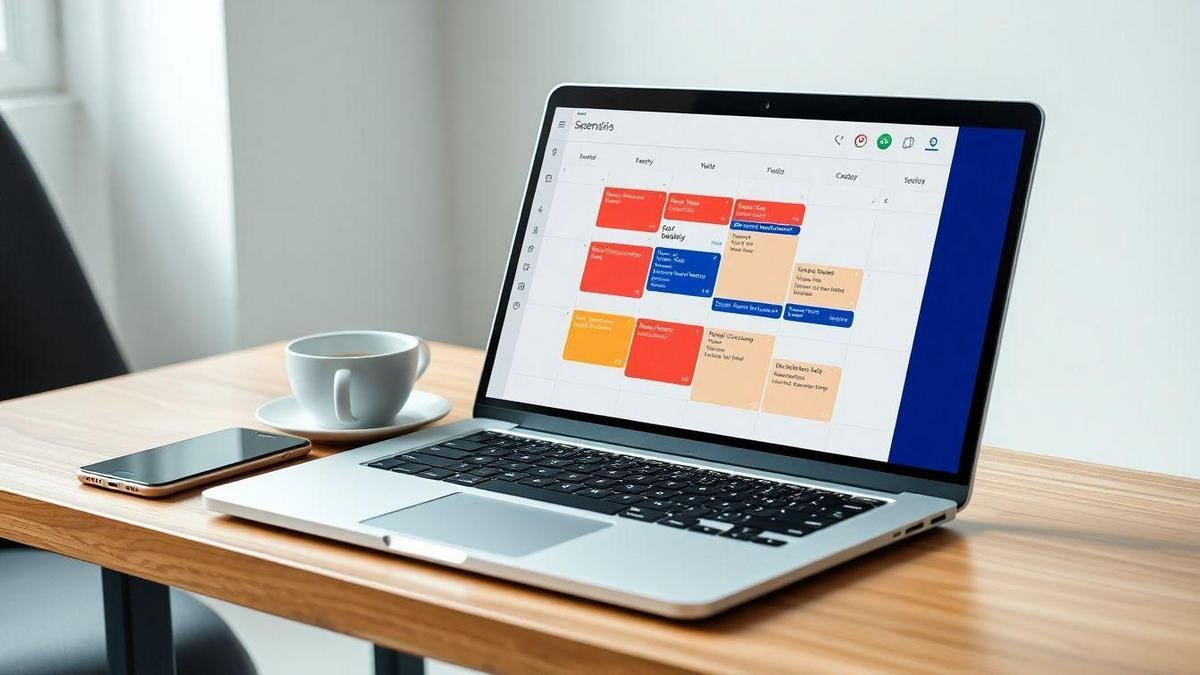Escuche este artículo
Você vai aprender a usar as Páginas de Agendamento do Google Calendar para criar, personalizar, compartilhar, editar e apagar sua página de reservas, além de integrar com Gmail e conectar a automações. Verá como controlar sua disponibilidade, visualizar vagas no calendário e garantir confirmações e lembretes automáticos. Siga instruções diretas para simplificar marcações e reduzir faltas.
- Use o Google Calendar como página de agendamento que qualquer pessoa com email pode reservar
- Ajuste dias, horários, duração, buffers e limite de reservas
- Copie link ou código para compartilhar ou inserir o agendamento no seu site
- Proponha horários ou inclua o agendamento direto pelo Gmail
- Conecte com automações (Zapier) — lembre que o mínimo é 5 minutos e não dá para usar Zoom por padrão
Google Calendar appointment schedule: Como criar uma página de reservas
Você dá aulas ou atende pacientes que somem da reunião? A melhor cura que achei foi usar o próprio Google para marcar horários. Aqui vai o passo a passo para criar uma página de reservas com o Google Calendar. É simples, direto e funciona.
Sumário
- O que é o agendamento de compromissos do Google Calendar?
- Como criar, editar e apagar um agendamento de compromissos
- Como compartilhar seu agendamento (link e código para site)
- Usar agendamento no Gmail
- Automatizar com Zapier (incluindo referência: https://zapier.com/blog/google-calendar-appointment-slots)
- Exemplos de automações: Trello, Any.do, copiar eventos
- Dicas práticas, créditos e FAQ
O que é o agendamento de compromissos do Google Calendar?
O agendamento de compromissos transforma o seu Google Calendar numa mini versão do Calendly. Com ele você pode:
- Criar uma página de reservas que qualquer pessoa com email pode usar
- Mostrar seus horários livres e bloquear seus horários ocupados
- Personalizar disponibilidade, tempo de buffer e número máximo de reservas por dia
- Receber e-mails de confirmação e enviar lembretes automáticos
- Usar em contas pessoais e no Workspace (se o admin permitir). Contas pagas têm mais recursos
Como criar um agendamento de compromissos no Google Calendar
Siga estes passos para montar sua página de reservas:
- Abra o Google Calendar.
- Clique em Criar.
- Selecione Agendamento de compromissos.
- Na janela do agendamento:
- Adicione um título (aparece na sua página).
- Defina a duração do compromisso (mínimo 5 minutos).
- Configure a disponibilidade geral por dia; para vários períodos num mesmo dia, clique em Adicionar outro período.
- Use Copiar para todos para replicar configurações.
- Escolha quais calendários devem ser verificados para bloquear horários ocupados.
- Em Recursos avançados, ajuste janela de agendamento, disponibilidade em datas específicas e tempo de buffer entre reservas.
- Clique em Próximo.
- Personalize a mensagem da página, confirmações e lembretes.
- Salve.
Agora sua página de reservas está pronta e aparecerá como blocos no seu calendário.
Como editar um agendamento de compromissos no Google Calendar
- Clique no bloco do agendamento no seu calendário.
- Na janela que abrir, clique no ícone Editar (lápis).
- Altere disponibilidade, duração ou mensagens.
- Clique em Próximo e Salvar.
Para remover o agendamento inteiro, veja a próxima seção.
Como apagar um agendamento de compromissos
- Clique no bloco do agendamento que quer excluir.
- Clique no ícone Excluir (lixeira).
- Escolha entre apagar só esta semana ou apagar todo o agendamento.
- Confirme.
Como compartilhar seu agendamento do Google Calendar
Você pode compartilhar de duas formas: link direto ou incorporando no site.
Como compartilhar um link para sua página de reservas
- No calendário, clique no bloco do agendamento.
- Clique em Compartilhar.
- Na aba Link, clique em Copiar link.
- Cole onde quiser: email, WhatsApp, redes sociais.
Como adicionar sua página de reservas ao site
- No bloco do agendamento, clique em Compartilhar → Incorporar no site.
- Escolha entre Botão com popup ou Incorporar direto.
- Copie o código e cole no HTML do seu site. Se escolher botão, personalize cor e texto.
Bônus: Como usar o agendamento do Google Calendar no Gmail
Você pode propor horários direto do seu email — muito prático.
Como propor horários no Gmail
- Abra o Gmail e clique em Escrever.
- Escreva sua mensagem.
- Clique no ícone de calendário (Configurar um horário para se encontrar).
- Escolha Propor horários que você está livre.
- O painel do Google Calendar abre ao lado; ajuste duração e disponibilidade.
- Clique em Próximo → Adicionar ao email → Enviar. O destinatário escolhe e o evento entra no calendário de ambos.
Como criar um evento direto no Gmail (se tiver acesso ao calendário do destinatário)
- No rascunho, clique em Configurar um horário para se encontrar → Criar um evento.
- Preencha e salve. O Google envia convite e adiciona o evento nas agendas.
Automatizar Google Calendar
Quando alguém marca um horário, você pode disparar ações automáticas. Use o Zapier para ligar o Google Calendar a outros apps — há muitas receitas prontas. Para tutoriais e ideias, confira também https://zapier.com/blog/google-calendar-appointment-slots, que mostra opções para integrar slots de agendamento em fluxos automáticos.
Exemplos de automações úteis
- Criar novos cards no Trello a partir de eventos do Google Calendar: quando um evento é criado, um card novo aparece num quadro para preparar a reunião.
- Copiar eventos do Google Calendar para outro calendário: sincronize sua agenda pessoal com a do time.
- Adicionar eventos ao Any.do como tarefas: cada evento vira uma tarefa com lembretes.
- Incluir link do Zoom via automação: embora o Zoom não seja padrão nas páginas de reservas, você pode usar um Zap para inserir o link depois que o evento é criado.
Mais recursos e tutoriais em https://zapier.com/blog/google-calendar-appointment-slots.
Dica prática (história curta)
Você marca horas livres e, de repente, cinco alunos aparecem no mesmo horário. Respire: isso é bom! Use limite diário e buffer entre encontros — são pequenos degraus entre reuniões que evitam correria e dão tempo para se preparar.
Créditos e notas rápidas
- Artigo originalmente publicado em agosto de 2022. Atualizado em outubro de 2025.
- Autora do estilo original: Jessica Lau.
- Ferramentas mencionadas: Google Calendar, Gmail, Zoom, Zapier, Trello, Any.do.
Conclusión
Você agora sabe transformar o seu Google Calendar numa verdadeira Página de Agendamento: criar, personalizar, compartilhar, editar e apagar ficam a poucos cliques. Controle disponibilidade, ajuste buffers, limite reservas diárias e reduza faltas com confirmações e lembretes automáticos. Use o link ou o código para incorporar no site, proponha horários pelo Gmail e conecte com automações via Zapier (veja https://zapier.com/blog/google-calendar-appointment-slots). Lembre-se: o mínimo é 5 minutos e o Zoom não pode ser padrão — mas você pode inserir o link na confirmação ou via automação. Teste, ajuste e respire — a agenda trabalha por você.
Quer mais dicas como esta? Leia outros artigos em https://bloxnoticias.com.br.
Preguntas frecuentes
- O que é uma página de agendamento?
É uma página do Google Calendar que permite que qualquer pessoa marque horários com você. Funciona como um agendador tipo Calendly.
- Quais são os benefícios de usar uma página de agendamento?
Evita trocas de e-mails, mostra sua disponibilidade e envia confirmações e lembretes automáticos.
- Como criar minha página de agendamento passo a passo?
Abra o Google Calendar → Clique em Criar → Escolha Agendamento de compromissos → Configure título, duração, disponibilidade e salve.
- Como definir duração mínima e intervalos entre as sessões?
No painel de agendamento escolha a duração (mínimo 5 minutos) e use períodos e buffers para controlar intervalos.
- Como configurar disponibilidade geral e copiar para outros dias?
Defina horários por dia, adicione vários períodos e use Copiar para todos para replicar.
- Como faço para o Calendar considerar outros calendários ocupados?
Selecione os calendários que devem ser verificados. Horários marcados como ocupado bloqueiam reservas automaticamente.
- Como limitar agendamentos por dia, janela de agendamento e buffers?
Use as opções avançadas: limite diário, janela máxima/min antes do agendamento e tempo de buffer entre eventos.
- Posso personalizar mensagens, confirmações e lembretes?
Sim. No passo de personalização edite a mensagem da página, e-mails de confirmação e lembretes automáticos.
- Como editar uma página de agendamento depois de criada?
Clique no bloco do agendamento no calendário → Ícone de editar (lápis) → Faça mudanças e Salve.
- Como excluir uma página de agendamento e quais opções há?
Clique no bloco → Ícone de excluir (lixeira) → Escolha excluir apenas aquela semana ou todo o agendamento e confirme.
- Como compartilhar o link ou incorporar a página no meu site?
Clique no bloco → Compartilhar → Copiar link. Para site: Compartilhar → Incorporar no site → Copiar código ou botão com popup.
- Como usar o recurso de agendamento direto no Gmail?
Ao compor, clique no ícone de calendário e escolha Propor horários ou insira sua página de agendamento; o destinatário escolhe e o evento é criado.
- Quais limitações devo saber e dá para automatizar com Zapier?
Limites: mínimo 5 minutos e não dá para definir Zoom como padrão. Sim, você pode usar Zapier para enviar e-mails personalizados, criar tarefas ou atualizar CRMs quando houver nova reserva; veja exemplos em https://zapier.com/blog/google-calendar-appointment-slots.

Valentina, nuestra bloguera gamer favorita, es una apasionada de Roblox. A sus 20 años, vive y respira este universo virtual. Su blog es una especie de punto de encuentro para los fans de Roblox, lleno de consejos, reseñas de los juegos más populares e incluso algunos secretos para construir los mejores mundos. Tiene una forma de escribir muy relajada, parece que estés hablando con una amiga que lo sabe todo sobre Roblox. Si eres fan del juego, ¡no puedes perderte su blog!